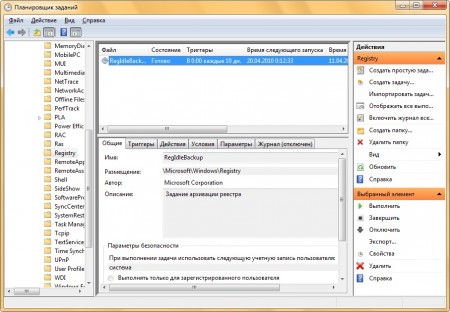 Для того, чтобы отключить компьютер после заданного количества времени бездействия можно установить специальную утилиту управления питанием компьютера. Существует и другой способ выключения компьютера, с помощью «Планировщика заданий», который может активировать команду выключения системы независимо от того, какие приложения выполняются в данный момент. Эта утилита позволит вам задать выключение компьютера в определенный день недели и день мемяца или даже с определенной ритмичностью.
Для того, чтобы отключить компьютер после заданного количества времени бездействия можно установить специальную утилиту управления питанием компьютера. Существует и другой способ выключения компьютера, с помощью «Планировщика заданий», который может активировать команду выключения системы независимо от того, какие приложения выполняются в данный момент. Эта утилита позволит вам задать выключение компьютера в определенный день недели и день мемяца или даже с определенной ритмичностью.
Инструкция
Windows Vista и Windows 7
1. Войдите в стартовое меню операционной системы, и наберите в строке поиска название утилиты «Планировщик заданий». В результатах поиска кликните ссылку на утилиту для ее запуска.
2. Далее в окне приложения выберите раздел меню «Действие», отметьте в списке пункт «Создать простую задачу», что позволит активировать окно «Мастера создания простых задач». Введите в этом окне название новой задачи и ее описание. Нажмите кнопку «Далее».
3. В новом окне, в секции «Когда запускать задачу?» выберите подходящий вам вариант и цикличность запуска задания. Нажмите кнопку «Далее».
4. В следующем окне в поле «Начать» выберите дату и время, в которое вы хотите выключить компьютер. Нажмите кнопку «Далее».
5. Далее выберите, какое действие необходимо будет выполнять по заданному расписанию. По умолчанию в этом окне будет выбран пункт «Запустить программу». Нажмите кнопку «Далее».
6. В окне «Запуск программы» с помощью кнопки «Обзор» откройте обозреватель файлов и укажите путь к файлу «shutdown.exe». Традиционно он находится по следующему пути:
C:\ Windows\System32\Shutdown.exe
После задания программы нажмите кнопку «Далее», в окне сводной информации о задании проверьте все внесенные данные и нажмите кнопку «Готово». После этого ваше задание будет готово к выполнению в установленное время.
Windows XP
1. В Windows XP мастер настройки заданий можно запустить только через «Панель управления». Найдите в панели утилиту «Назначенные задания» и запустите ее.
2. В окне приглашения мастера настройки заданий нажмите кнопку «Далее». Далее нажмите кнопку «Обзор» для указания пути к исполняемому файлу «shutdown.exe», который находится по тому же пути, что и в Windows 7. Нажмите кнопку «Далее».
3. В новом окне выберите из списка подходящий вариант частоты выключения компьютера. После чего опять нажмите кнопку «Далее».
4. Далее выберите день, с которого задание или цикл заданий будет активирован. Нажмите кнопку «Далее». Если необходимо, в специальном окне задайте пароль, который ограничит право на изменение настройки задания. После завершения настройки задания нажмите кнопку «Готово».
